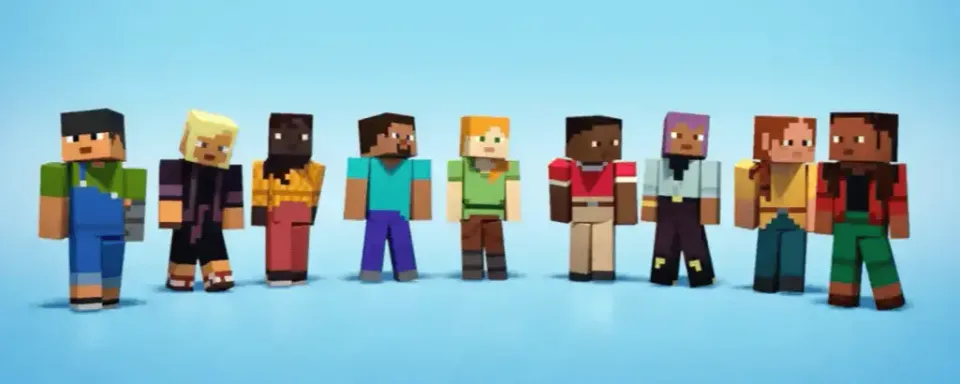
Minecraft har altid været et spil om kreativitet, og intet viser dette bedre end brugerdefinerede skins. Minecraft-skinredaktører i 2025 løfter personalisering til et nyt niveau ved at tilbyde gode værktøjer og nye funktioner, der gør det nemmere og sjovere end nogensinde før at skabe og redigere skins.
Hvad er en Minecraft-skinredaktør?
En Minecraft-skinredaktør er et værktøj, der giver spillere mulighed for at skabe, tilpasse og ændre udseendet på deres karakterer i spillet. Skins er i bund og grund digitalt tøj eller udseende, som spillere kan bære, mens de rejser gennem Minecraft-verdenen.
Moderne redaktører har fået avancerede funktioner, forbedret brugergrænseflade og flere muligheder for både begyndere og professionelle designere.

De bedste Minecraft-skinredaktører
Der findes mange ressourcer, der giver dig mulighed for at skabe eller ændre skins efter din smag. Derfor kan du spørge: Hvilken er den bedste skinredaktør til Minecraft? Til dette har vi sammensat en liste over brugervenlige, gratis og intuitive tjenester, der gør det nemt at komme i gang.
Skindex Editor – en af de mest populære online-redaktører, der forbliver en favorit blandt fans i 2025. Den gør det nemt at skabe skins takket være en enkel brugerflade, shading-værktøjer og et stort fællesskab af brugerdefinerede skins, som kan redigeres eller downloades.

NovaSkin – denne redaktør er kendt for sine avancerede funktioner som realtids 3D-forhåndsvisning, tilpasning af poser og detaljerede shading-værktøjer. NovaSkin giver også mulighed for at redigere skins direkte på en 3D-model, hvilket gør det nemmere at skabe det endelige design.

Blockbench – et kraftfuldt værktøj til redigering af både skins og modeller i Minecraft. Blockbench er ideel til erfarne brugere, der søger præcision i deres designs. Det understøtter Java Edition-modeller, hvilket gør det til et godt valg for moddere og professionelle Minecraft-kunstnere.

Tynker Skins Editor – designet specielt til yngre spillere, denne redaktør tilbyder et blokbaseret tegnesystem, der gør processen med at skabe et skin enklere. Det er perfekt til begyndere, der ønsker at eksperimentere med deres første brugerdefinerede skins.


Sådan opretter du dit eget skin i Minecraft
At skabe dit eget Minecraft-skin har aldrig været nemmere. Start med at vælge den passende skinredaktør baseret på dit færdighedsniveau og ønskede funktioner. Hvis du bruger en online-redaktør, skal du gå til hjemmesiden og begynde designet ved at vælge en basismodel (klassisk eller smal).

Brug pensler, farvepaletter og shading-værktøjer til at tilføje detaljer til dit skin. I mere avancerede redaktører er lag tilgængelige, så brug dem til at skabe dybde i dit design. Når du er tilfreds med resultatet, gem skin-filen (normalt i PNG-format) og upload den til din Minecraft-konto via den officielle hjemmeside eller launcher.
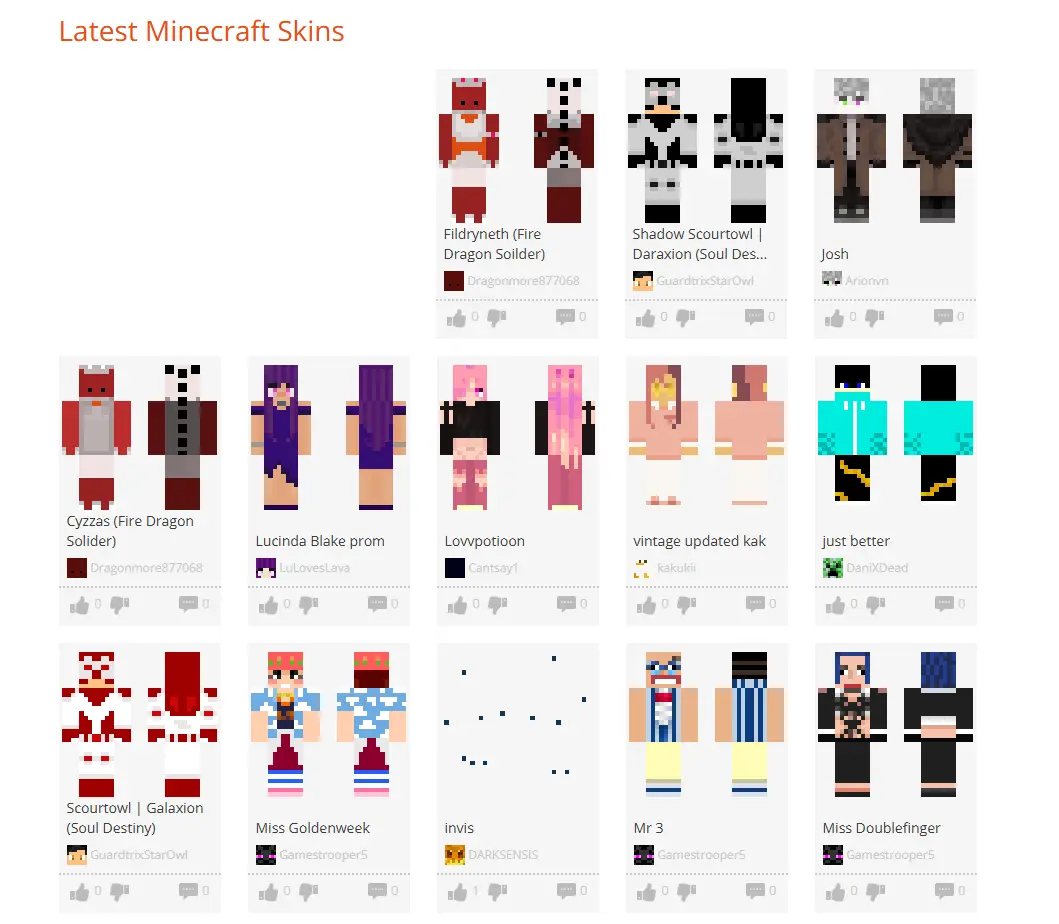
Tag for eksempel den nemmeste redaktør at bruge — Skindex. Foran os er et tomt gitter-skabelon, som vi kan male, som vi vil. Til dette er der et værktøjspanel til venstre, som kan bruges til at redigere Minecraft-skin, nemlig blyant (til at påføre teksturer), viskelæder, autotone (automatisk vælger andre nuancer af den valgte farve under farvning), pipette, fyld, blødgøring/forstærkning af farve, forstørrelse af modellen.
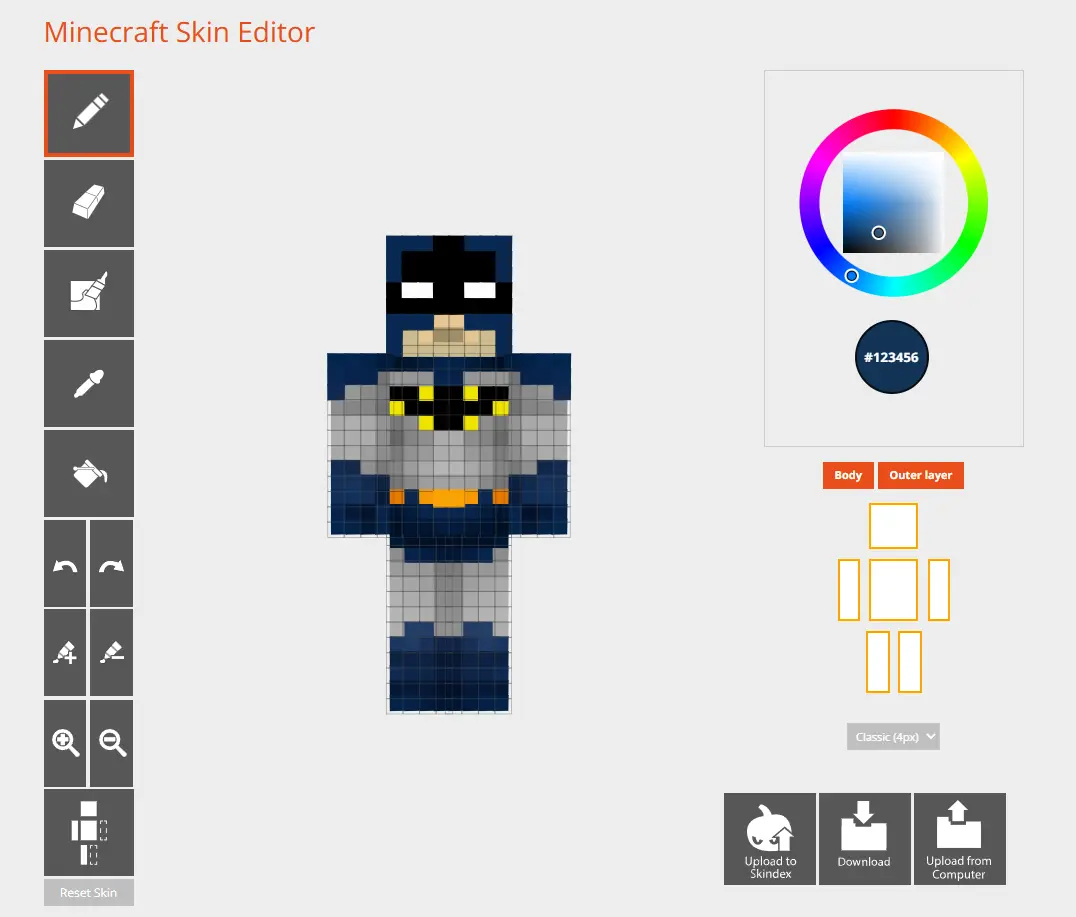
Du kan vælge det lag, du har brug for, rotere 3D-modellen af Minecraft-skin i den ønskede retning, skjule unødvendige detaljer i modellen for at gøre det nemmere at redigere. Derudover kan du vælge allerede færdige modeller fra andre brugere og redigere dem efter din smag.
Sådan ændrer du skin i Minecraft-launcher
- Vælg Minecraft: Java Edition.
- Gå til fanen Skins.
- Vælg Nyt skin.
- Navngiv dit skin.
- Vælg model: Bred eller Slank.
- Klik på Gennemse.
- Upload skin-filen.
- Klik på Gem og brug.

Sådan ændrer du skin i spillet via browser
Når du er færdig med skinnen, skal du downloade den og overføre den til spillet. For at gøre dette
- Gå til skinsiden i din Minecraft-profil og log ind.
- Vælg skinnens modeltype.
- Rul ned og klik på knappen Upload Custom Skin.
- Vælg den tidligere downloadede fil med dit skin.
- Upload den til spillet og nyd dit skin.
Nye funktioner i Minecraft-skinredaktører
En af de mest bemærkelsesværdige nye funktioner er design ved hjælp af kunstig intelligens, der giver brugerne mulighed for at skabe skins baseret på nøgleord eller uploadede billeder. Smarte shading-værktøjer tilføjer nu automatisk skygge- og lyseffekter, hvilket gør skins mere realistiske uden ekstra indsats.
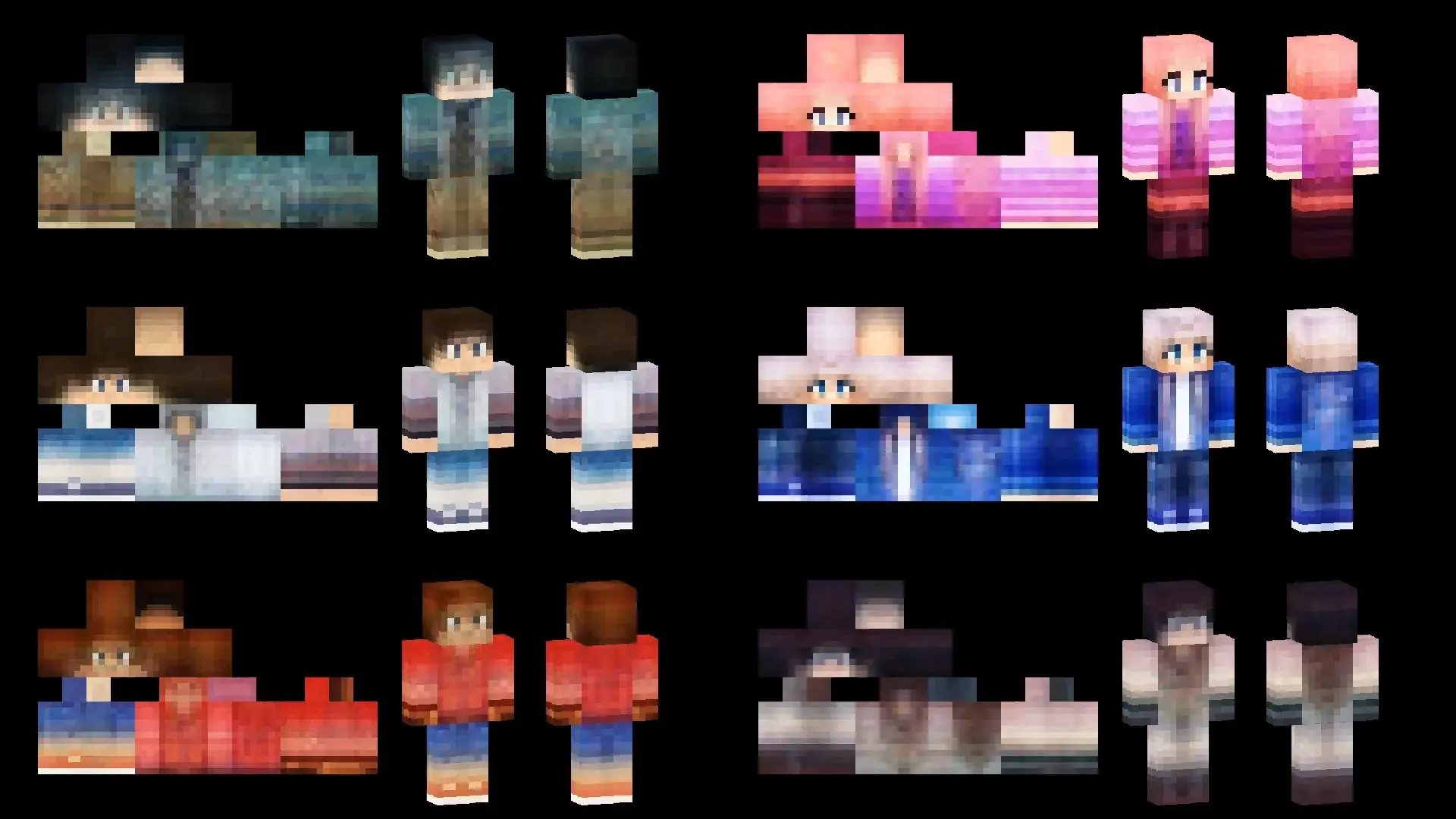
Der er også kommet fælles redigering i realtid, hvilket gør det muligt for venner at arbejde på et enkelt skin samtidigt. Forbedret cross-platform kompatibilitet gør det nemmere at overføre skins mellem versioner af Minecraft Java Edition, Bedrock Edition og mobilversionen.
Hvor kan man downloade gratis Minecraft-skins
Hvis du ikke ønsker at skabe et skin fra bunden, er der tusindvis af gratis muligheder på internettet. Websteder, der giver mulighed for at redigere skins (Skindex, Planet Minecraft og MCPEDL) og andre ressourcer tilbyder enorme samlinger af brugerdefinerede skins, som kan downloades og anvendes med det samme. Mange af disse platforme offentliggør også trendende skins, hvilket hjælper spillere med at holde sig opdateret med de nyeste tendenser.



Ingen kommentarer endnu! Bliv den første til at reagere